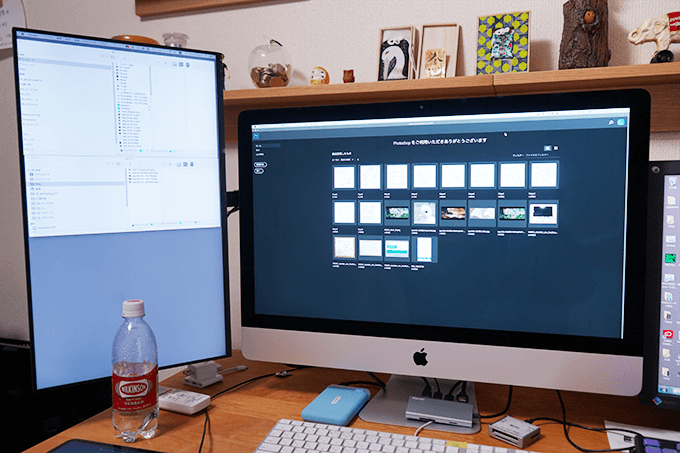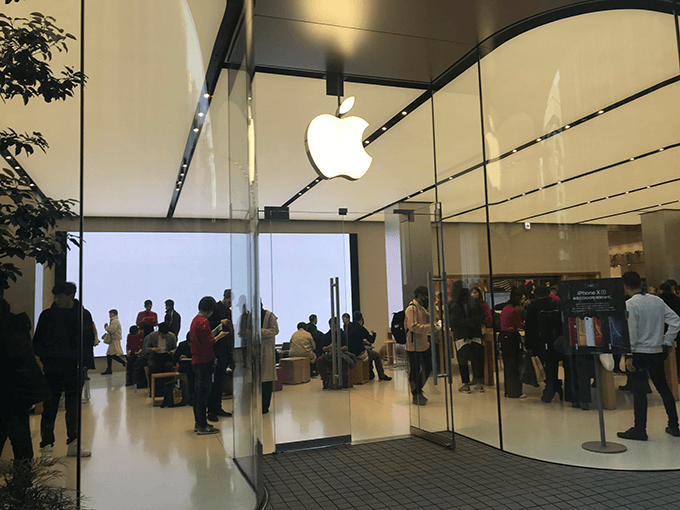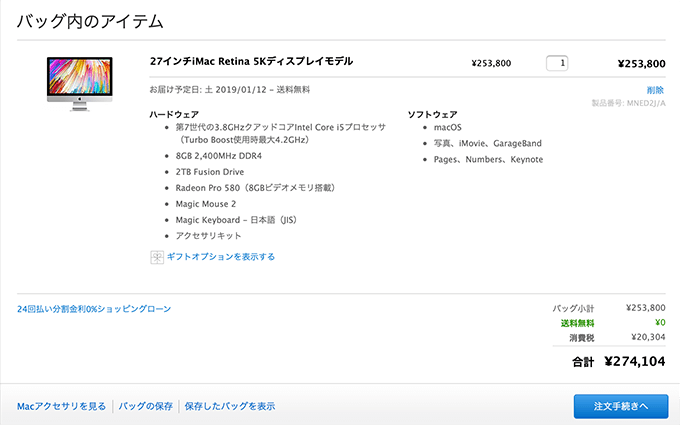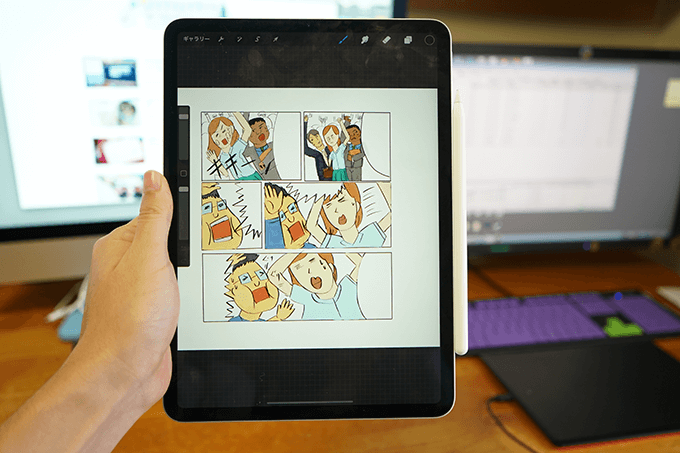過去に27インチのシネマディスプレイを使っていたんですが、macpro側の端子が壊れて接続できなくなり、24インチのeizoモニターを使っていました。画面が狭くて広くしたいと思っていたんですが、メイン機として使っているmacproもヤフオクで購入して6年以上経過していたので、そろそろいつ壊れてもおかしくないと思ってimac27インチを買って来ました。
本当だったらpaypayで買えばお得でしたが、そんな事言っても遅いからね。新しい機種が発売する噂もあるみたいだけど、思い立った時が買い時です!

MacとWindowsどっちを買うか?ブログを書くならMacを使う!
ちなみにパソコンを買う時はMacとWindowsどちらを買うか?という問題が発生しますが、ブログや写真編集は断然Macです!
Macのキーボードが使いやすくて、フォルダ整理がしやすくてPSD画像もスペースを押すだけでプレビューして見る事ができます。iCloudを使えばiphoneでメモした文章をmacで直ぐに編集できて、iphoneで撮影した写真はAirdropを使って簡単にデータを渡す事が出来ます。もちろんWindowsの方が同じ値段を出すなら断然性能は良くてsteamをインストールすればハイスペックゲームをプレイできるし、対応ソフトも多くて3DCGも快適に操作できますが、慣れの問題もありますが僕は長時間文字を打つならMacの方が使っていて疲れません!
というわけで新宿のアップルショップに来ました。平日だというのに大混雑で話を聞けない!
FusionDriveは遅いのでSSDに変換しておいた方が良い!

imac27インチを触る事ができましたが、やはり画面が27インチは大きくて5kディスプレイはキレイでいい感じ。ただし今から10年程前に買ったimacからデザインが少しスリムになっただけで全然変わってないのがなんとも言えない気分になりましたが、そこは我慢!
そして一番気になっていたのがFusionDrive!なんでもSSDとHDDが合わさった物なのでSSDより遅くHDDより速いと書かれていましたが、1TBのFusionDriveはSSDが32GBしか入っていないのでほぼHDD!そして2TBには128GB入っていると書かれていたので、1TBよりもまだ速いらしい。
ということで、2TBのFusionDriveがあったので再起動してみましたが、うーん。遅い!!我が家のmacproは6年前の機種でSSDですが起動まで10秒程。それに対してFusionDriveは40秒ぐらいかかっている!
シャットダウンしてから起動しても音が出なくて真っ暗な画面が数秒続いて「あれ?」と思ってたらアップルマークとバーが表示されて、「オッソ!!」と思った。そしてスリープ解除からの起動も1テンポもたつくので22000円払って512GBのSSDに変換しておいたほうが断然良い!!
しかし僕は22000円をケチって2TBのFusionDirveを買ってしまったんですが、ノートパソコンと違いデスクトップは朝起動したら夜までつけっぱなしなので、まあ良いかと思ったんです。
imac2017モデルはメモリの増設は後から出来るけどSSDの交換は自分でやるとアップルの保証が受けられなくなるデメリットがあり、調べると秋葉館でFusionDriveが遅いから交換してもらった500GBのSSDが工賃込みで4万5千円!という記事がありましたので、どうしても遅くて交換したい人は頼む価値はありそうです。
ヤマダ電機で買ってきました。
アップルストアだと税込み¥274,104円ですが、ヤマダ電気だと263,304にしてくれてポイントが10%付きました。ビックカメラは値引きも無ければアップル製品にはポイントが全然つきません。 買うならヤマダ電気がいいです。ipadproもヤマダで買いました。
ちなみにメモリは8GBと少ないので2つのスロットが空いてるからノートPC用メモリ PC4-19200(DDR4-2400)の16GBx1を2つ頼んでおきました。間違って16GBx2の方が値段がなぜか高いので注意してください。
ちなみに送料は別途1080円掛かるのでタクシーで持って帰ってきましたが、途中運ぶときは重すぎて腕がちぎれると思った。
到着。
imac2017デュアルモニタにしたら快適!
我が家の環境はこんな感じになりました。
- 右からwindowsマシン
- Imac27インチ
- EIZOのFlexScan 23.8インチ
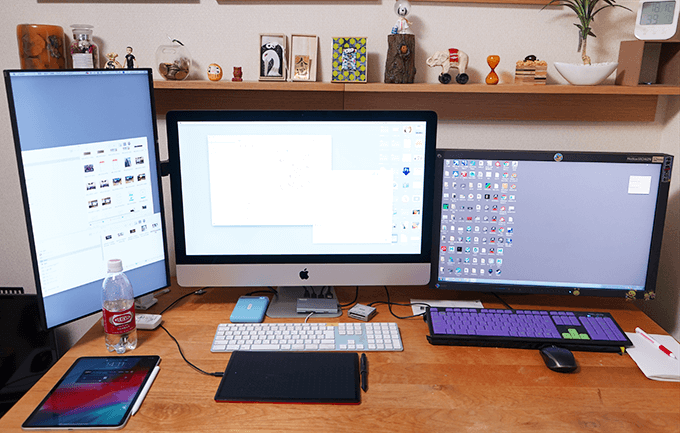
imac27にFlexScanを繋げてデュアルディスプレイにするにはllano USB C ハブにアマゾンベーシックHDMIケーブルを使っています。

llano USB C ハブ 1台8役 type cマルチ変換 RJ45 HDMIポート MicroSD/SDカードリーダー アルミ製 超薄
Amazonベーシック ハイスピード HDMIケーブル – 1.8m (タイプAオス – タイプAオス)
imacだけでも27インチあるので十分広いですが、その左に以前購入したEIZOのFlexScan 23.8インチ を縦においてフォルダ置き場にしました。macはファインダーが使いやすいので、ブログを書く時にも画像整理がとてもやりやすい。強いて言えば右側にサブモニタは起きたいけど、余裕がないので残念。
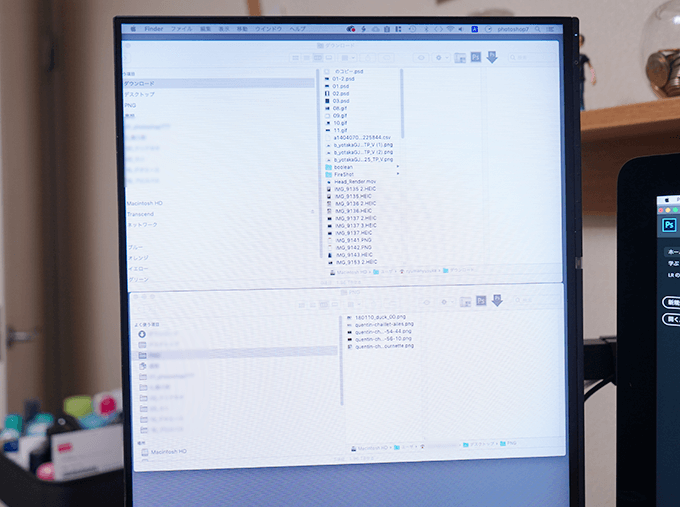
imac2017は画面がめちゃ綺麗!
正直画面の綺麗さなんて期待していなかったけど、画面がとても綺麗で文字がくっきりでブログも打ちやすい!画面の明るさもしっかりあるし、色もしっかり表示されている!flex Scanのモニターと比べると全く違う!!
iphoneで撮影した画像で比較
左 imac2017
右 EizoFlexScan23.8インチ
EIZOのFlexScan 23.8インチだと、輝度をマックスにしても1枚何かが重なってるようなグレーっぽさがあり、真っ白に見えなくて、iphoneで写真撮影してみると、ドットがはっきりと分かり、文字もぼやけて見えますが、imac2017だと文字がパッキリしていてしっかりと色が表示されていて文字が見やすくて打ちやすい!下の参考画像はiphone撮影なので右側のEIZOモニターは実際ここまでひどくありませんが、imacのモニターと比較してしまうと結構粗が目立ってきます。
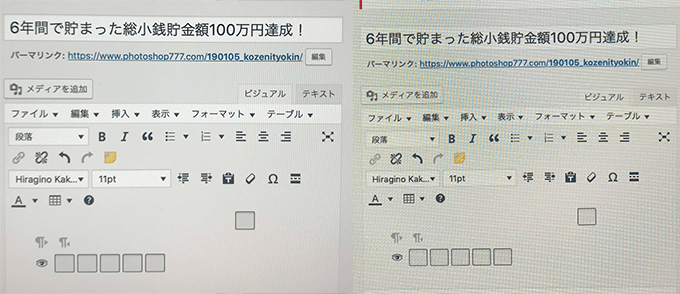
写真もimac2017だとパキッとしていてクリアですが、EIZOモニターはここまでひどくありませんが、少しボケている感じがして写真が綺麗に見えません。

もちろんimac2017のモニターよりも、普通の安いモニターやスマホで見ている人が多いので、このモニターで綺麗に見えるからそれでいいと思ったらダメですが、ブログで文章を打つという点においてはimac2017は断然打ちやすいので買ってきて良かったと思います!
これで今回投資したimac25万円分を回収するサイト作りに力が入るはず!!